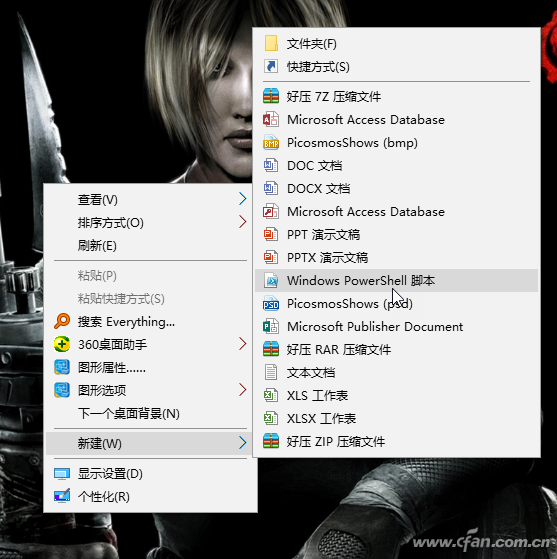从Windows版本10.1703开始,PowerShell取代了原来命令提示符的位置,成为Windows管理的必备工具。但是,很多普通的Windows用户并不知道它的用途。事实上,
一些实际问题往往可以通过在PowerShell窗口中执行简单的命令来解决。
PowerShell是什么:
PowerShell首先是一个外壳,定义了一堆命令与操作系统,尤其是文件系统交互,可以启动甚至操纵应用。PowerShell还允许在一个文件中组合和执行几个命令。
实现文件级重用,即具有脚本的性质。而PowerShell可以充分利用。Net类型和COM对象来简单地与各种系统进行交互,并完成各种复杂的自动化操作。
PowerShell的作用:
1.与文件系统交互并运行应用程序。就像在Dos中一样,在PowerShell的交互界面上输入“dir”并回车,就会显示出当前文件夹下的子文件夹和文件信息。
2.您可以在power shell中更好地控制应用程序。您可以使用“开始”命令打开最大化的记事本。
3.任务的自动化基于程序文件或可执行脚本文件,PowerShell也支持将命令列表制作成脚本文件来执行。以下是Hello.ps1脚本文件的内容。
4.能够使用。Net类型和COM对象是PowerShell的最大特点,这使得PowerShell可以充分利用现有的资源,并且很容易吸引。Net和COM程序员。
初步知识:PowerShell的基本使用
在开始按钮上点击鼠标右键,可以看到PowerShell的入口;此外,还可以在Explorer的文件菜单中调用PowerShell(图1);当然,你也可以通过Cortana直接调用Powershell。
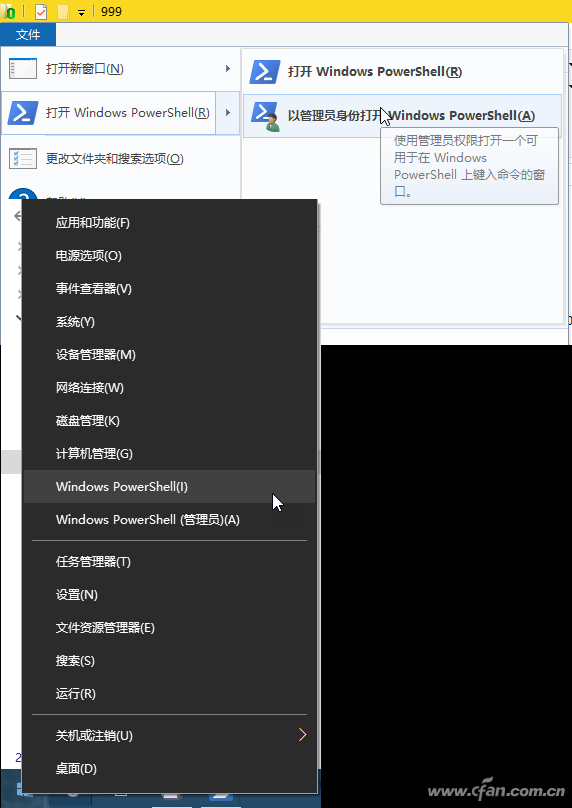
与命令提示符窗口类似,PowerShell也以命令的形式执行任务。除了在PowerShell窗口中逐个输入命令进行执行,我们还可以将命令编写成扩展名为. ps1的纯文本文件,然后通过右键菜单,
选择“用PowerShel运行”来执行。双击. ps1文件,也可以直接启动专门的PowerShell脚本编辑器Windows PowerShell ISE来编辑PowerShell脚本文件(图2)。

1.快速掌握开始菜单项的数量
Windows 10的开始菜单包罗万象,但只是不同种类的快捷方式。那么,你怎么知道这台电脑的开始菜单中的快捷方式的数量呢?只需在Powershell窗口中执行以下命令(图3):
Get-StartApps | measure
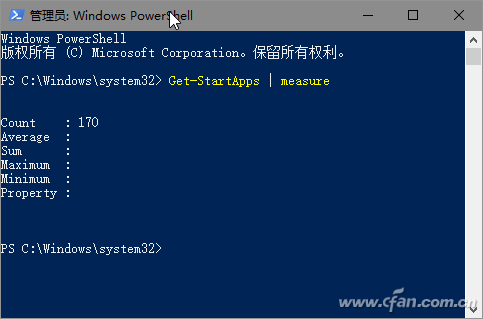
执行该命令后,我们看到开始菜单的快捷方式的数量(在本例中为170)已经显示在计数计数器的后面。
如果省略measure参数,只执行简单的Get-StartApps命令,就可以获得每个快捷方式的信息,包括它的名称和ID信息(图4)。
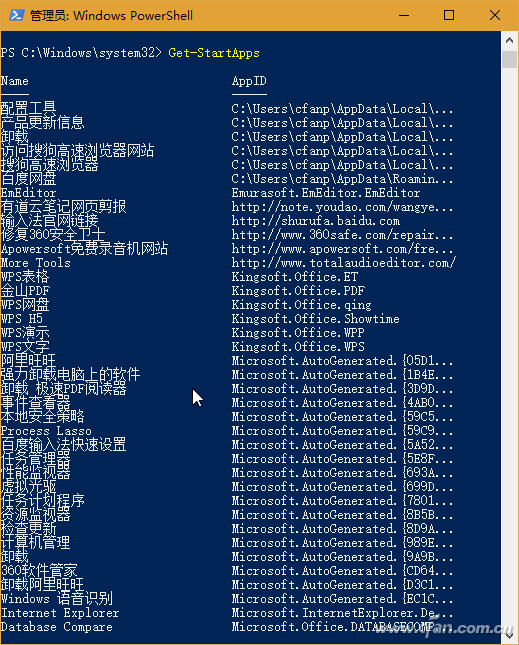
提示:在开始菜单中查看快捷键数量的目的。
在较早版本的Windows 10系统中,当开始菜单中的快捷方式过多(超过512个)时,开始菜单可能会失效。为了避免这个问题,可以提前统计,如果即将超标,可以提前清理,防患于未然。
2.一次批量创建文件夹
使用PowerShell simple命令,您可以创建按序列号排列的文件夹组。例如,将在“E:999”文件夹中创建20个文件夹,包括实验结果1、实验结果2和实验结果20。
首先,在PowerShell窗口中执行“e:”命令和“CD 999”,切换到当前工作文件夹999。最后,执行以下命令(图5):
MKDIR $(1.20 | %{ '实验结果$ _'})
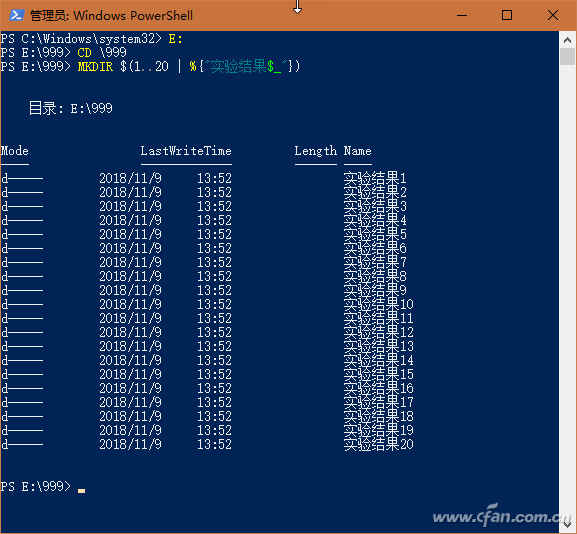
这样,上面的20个文件夹就自动创建在999文件夹下了。
命令参数说明:MKDIR是创建文件夹的命令;数字字符串1.20表示文件夹的序列号;“实验结果”是文件夹名称的前缀;$ _表示序列号,结果与之前的号码一致。
3.生成文件原始信息校验码。
我们经常看到,在网上下载一些软件时,会提供SHA1、MD5等文件校验码,比如从微软网站下载ISO安装文件。这些校验码是怎么产生的?其实各种文件校验码都可以用PowerShell生成。
例如,要生成文件“E:Win7_PE3.0_51M.iso”的MD5校验码,只需在PowerShell窗口中执行以下命令(图6):
Get-FileHash E:Win7_PE3.0_51M.iso -Algorithm MD5| Format-List

执行该命令后,结果显示MD5哈希校验码值。如果命令行中没有-Algorithm参数,即没有指定验证的哈希值类型,则默认验证类型为SHA256值。
提示:Get-FileHash命令可以验证的哈希值类型包括:MD5、SHA1、SHA256、SHA384、SHA512、MACTripleDES和RIPEMD160。为了生成某种校验码,
只需用相应的参数替换上面命令中的MD5。
提示:使用右键菜单创建新的PowerShell文件。
PowerShell功能强大。如果要一次自动执行多个命令,可以创建一个扩展名为. ps1的文本文件,并向其中添加命令。为了方便起见,可以将创建新PowerShell脚本的命令添加到右键菜单中。
就在注册表编辑器中HKEY _类_根. ps1的分支下,创建一个新的ShellNew子项,并在该子项下创建一个名为NullFile的新字符串值(数字数据默认为空)(图7)。
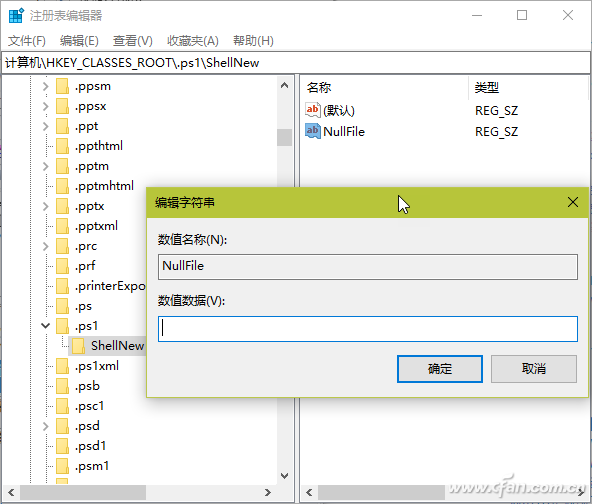
这样,在桌面或者资源管理器上右键点击,选择“新建”可以看到“Windows PowerShell脚本”项(图8)。